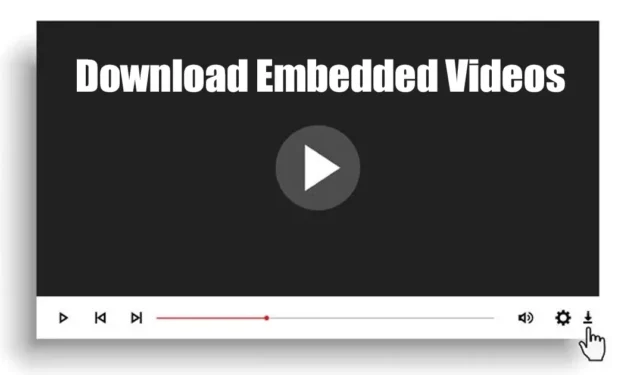
Lad os se det i øjnene: at downloade videoer fra velkendte platforme som Facebook og YouTube er ligetil, da adskillige værktøjer er let tilgængelige. Men hvad sker der, når du er interesseret i at downloade indlejrede videoer fra andre websteder?
De fleste online videodownloadere er designet til kun at fungere med specifikke platforme. Så hvad er de tilgængelige metoder til at få indlejrede videoer? Denne artikel dykker ned i flere muligheder.
Er det muligt at downloade indlejrede videoer?
Faktisk kan du downloade indlejrede videoer fra forskellige websteder. Processen er dog muligvis ikke så enkel, som man kunne forvente.
Indlejrede videoer stammer ofte fra forskellige kilder som YouTube, Twitter, Instagram eller andre ukendte videoplatforme. Derfor har du typisk brug for onlineværktøjer eller browserudvidelser for at lette overførslen.
Du kan også bruge tredjeparts software til downloadhåndtering til at hente indlejrede videoer fra websteder.
Trin 1: Hent det indlejrede videolink
Hvis du kan få URL’en til den indlejrede video, vil det blive betydeligt mere ligetil at downloade den. Sådan finder du et integreret videolink:
1. Start Google Chrome, og begynd at afspille den video, du vil downloade.
2. Højreklik på websiden, og vælg Inspicer .
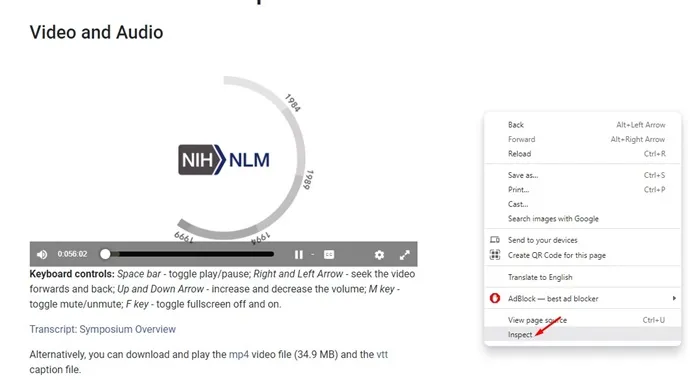
3. Naviger til fanen Netværk i den nederste rude.
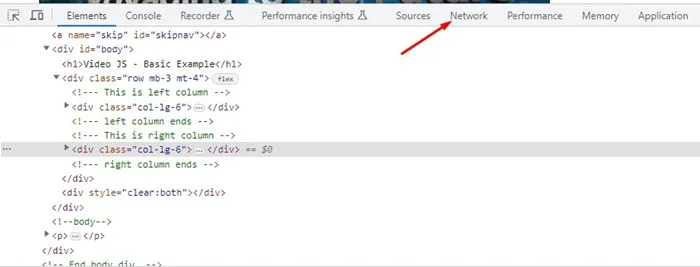
4. Klik på Medier og opdater siden.
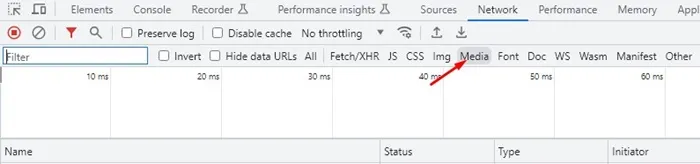
5. Videolinket skulle vises. Højreklik på den og vælg Åbn i en ny fane .
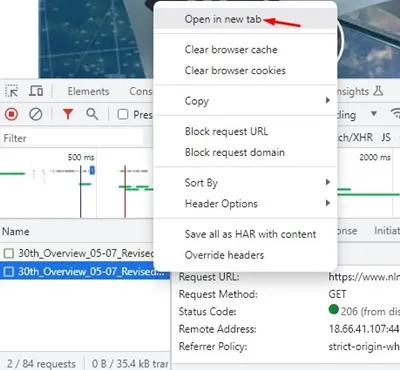
6. Kopier URL’en på den nye fane .
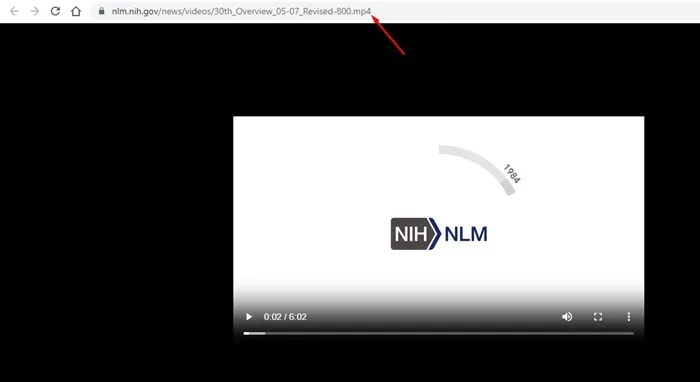
Hvis højreklik-funktionen er deaktiveret på visse websteder, kan du i stedet trykke på Control + Shift + C på dit tastatur.
1. Download indlejrede videoer via højreklikmenuen
Selvom mange indlejrede videoer på websteder mangler en mulighed for direkte download, kan du bruge browserens højreklik-menu til at gemme dem på din enhed.
Følg disse trin for at downloade indlejrede videoer uden at bruge yderligere software eller udvidelser.
1. Åbn din foretrukne webbrowser og begynd at afspille den video, du ønsker.
2. Højreklik på videoen og vælg Gem video som .
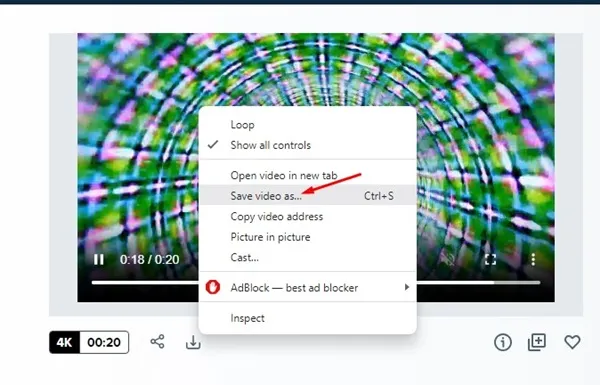
3. Vælg den destinationsmappe , hvor du vil gemme videoen.
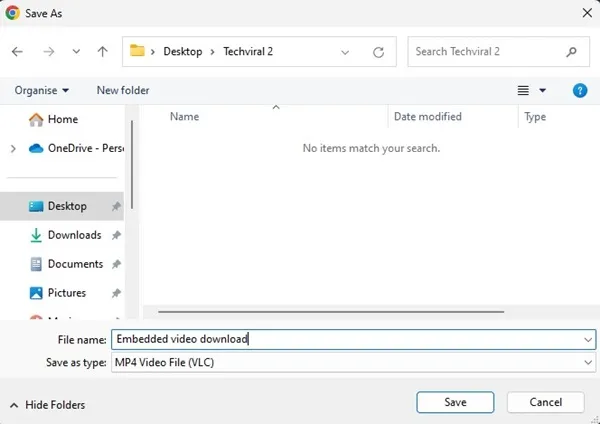
Denne metode er blandt de nemmeste til at downloade indlejrede videoer, selvom indstillingen ‘Gem video som’ muligvis ikke altid er tilgængelig.
2. Download indlejrede videoer ved hjælp af Chrome-udviklerværktøjer
Du kan bruge Chromes udviklerværktøjer til at downloade indlejrede videoer, især når funktionen “Gem video som” ikke er tilgængelig. Sådan gør du:
1. Åbn Google Chrome og afspil den video, du har tænkt dig at downloade.
2. Højreklik på siden, og klik på Inspicer .
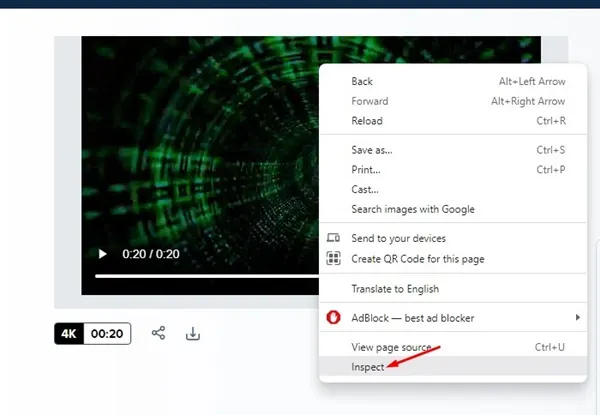
3. Gå til fanen Netværk nederst.
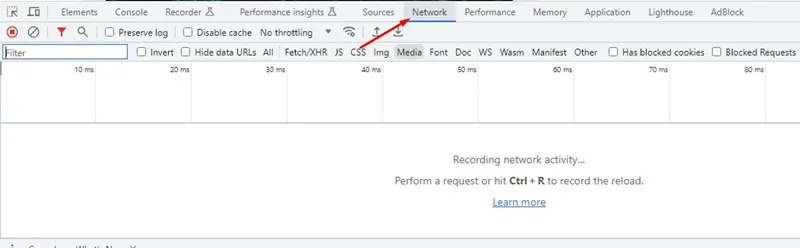
4. Vælg Medier , og opdater derefter siden.
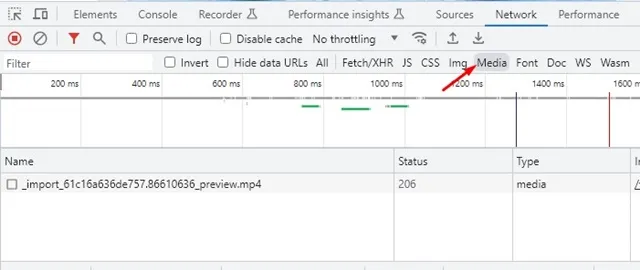
5. Find videolinket, højreklik på det, og vælg Åbn i en ny fane .
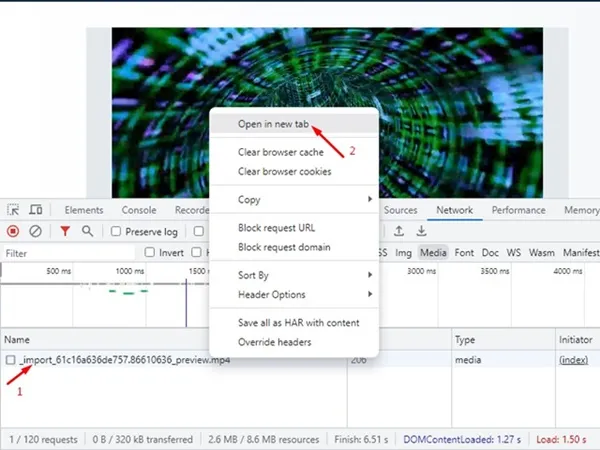
Bemærk: Når videoen åbner i en ny fane, skal du kopiere den URL, der svarer til den indlejrede video.
6. På den nye fane skal du højreklikke på videoen og vælge Gem video som . Afhængigt af den version af Chrome, du bruger, begynder videoen muligvis at downloade automatisk.
Chrome-udviklerværktøjet viser muligvis ikke altid medie-URL’en; sørg for at opdatere siden med jævne mellemrum.
3. Download indlejrede videoer ved hjælp af udvidelser
Brug af Chrome-udvidelser og Firefox-tilføjelser er en anden effektiv metode til at downloade indlejrede videoer fra forskellige websteder.
Disse udvidelser kan automatisk registrere videoer på websider og oprette downloadlinks.
Mange videodownloader-udvidelser til Chrome er gratis, så du kan downloade indlejrede videoer hurtigt og effektivt.
For at bruge dem skal du installere den relevante udvidelse og aktivere den. Besøg derefter webstedet med den indlejrede video, du ønsker at downloade, og klik på udvidelsesikonet.
Udvidelsen scanner websiden for videoer og giver ofte muligheder for at downloade dem i foretrukne opløsninger.
4. Download indlejrede videoer via online videodownloadere
Online videodownloadere tilbyder en gratis metode til at downloade indlejrede videoer. Du skal dog først indhente videoens URL.
Når du har video-URL’en, kan du bruge forskellige online video-downloadere til at hente den.
Nogle populære online videodownloadere, som SaveTheVideo, KeepVid, GiveFastLink og Fetchfile, muliggør videodownloads fra adskillige platforme. Sådan bruger du SaveTheVideo:
1. Åbn din foretrukne webbrowser, og naviger til webstedet SaveTheVideo .
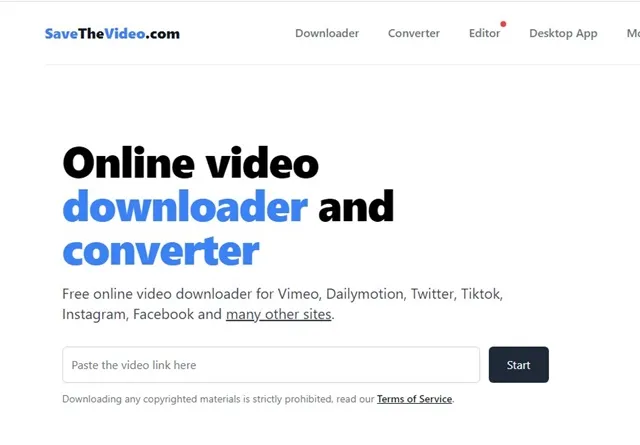
2. Når siden er indlæst, indsæt den video-URL, du vil downloade, og klik på Start .
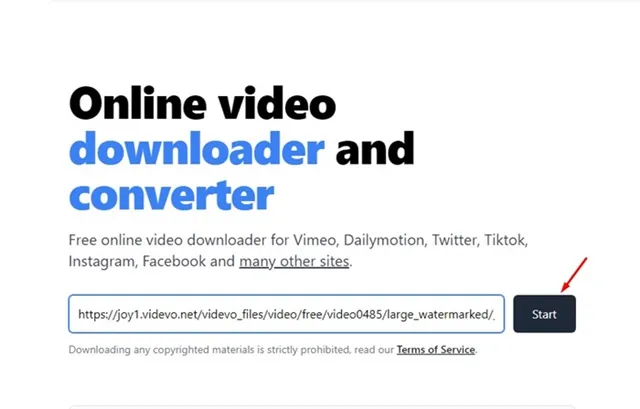
3. Siden vil derefter hente videoens URL og præsentere downloadmuligheder.

5. Download indlejrede videoer ved hjælp af VLC Media Player
Den meget brugte VLC Media Player kan også bruges til at downloade videoer fra online platforme. Det er et gratis værktøj, der ikke kun afspiller medier, men også har mulighed for at downloade videoer. Sådan downloader du indlejrede videoer på din pc ved hjælp af VLC:
1. Download og installer den seneste version af VLC Media Player på din computer.
2. Efter installationen skal du hente den indlejrede video-URL ved hjælp af metoden beskrevet tidligere.
3. Start VLC Media Player, vælg Medier > Åbn netværksstream .
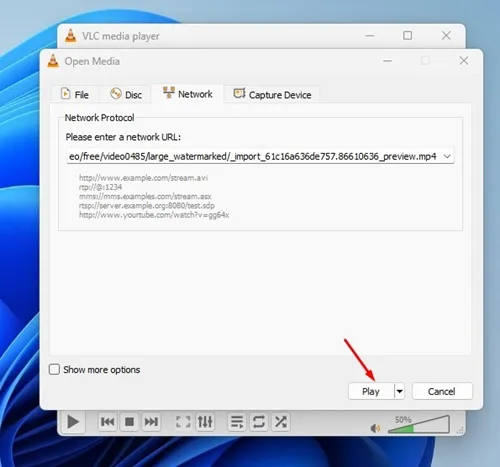
5. Når videoen begynder at afspille, skal du gå til Værktøjer > Codec-oplysninger .
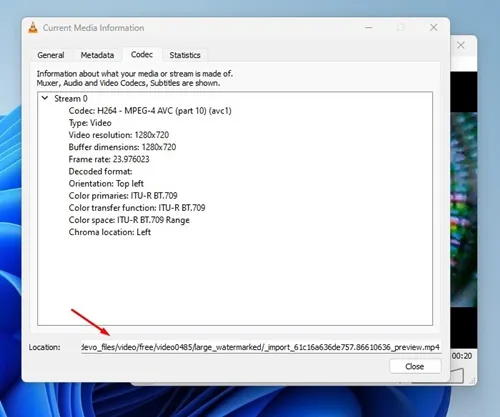
6. Download indlejrede videoer ved hjælp af IDM
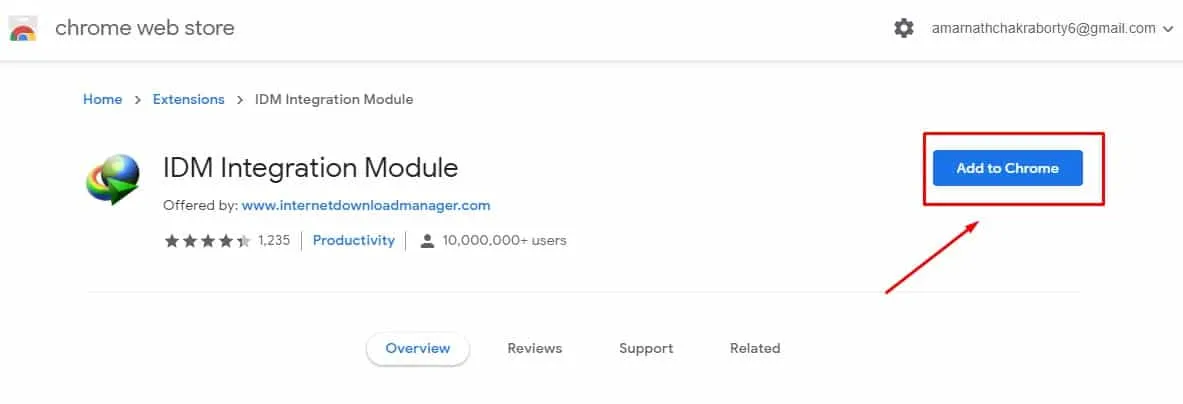
IDM, der står for Internet Download Manager, er et højt anset download-managerværktøj til pc’er. Selvom det er en premium-applikation, kan førstegangsbrugere drage fordel af en 30-dages gratis prøveperiode.
Den gratis version af IDM er tilstrækkelig til at downloade indlejrede videoer. Efter installationen bør du også opsætte IDM Browser-modulet.
IDM -browsermodulet installeres som en udvidelse i din webbrowser og kører aktivt i baggrunden. Det optager automatisk videoer fra websider og giver mulighed for download.
En stor fordel ved IDM er dens omfattende kompatibilitet med forskellige platforme, hvilket gør den i stand til at downloade videoer fra websteder som Twitter, YouTube og Facebook.
7. Optag videoen med en skærmoptager
For brugere, der foretrækker ikke at stole på online- eller softwareværktøjer til download, er skærmoptagelse en ideel løsning.
Ved at bruge en skærmoptager kan du optage den indlejrede video, mens den afspilles, og gemme den på din enhed. Denne metode er effektiv og fungerer som et alternativ til traditionel download.
Windows har en indbygget skærmoptager, der kan aktiveres til at optage din skærmvisning, inklusive eventuel indlejret videoafspilning.
8. Hvordan downloader man indlejrede videoer på Android?
Hvis du bruger Google Chrome på Android, skal du blot trykke længe på den indlejrede video og vælge indstillingen Download. Bemærk dog, at dette muligvis ikke virker på alle hjemmesider.
En anden effektiv løsning til at downloade indlejrede videoer på Android er gennem apps som Advanced Download Manager. Denne app kan downloade videoer fra ethvert websted, så længe du angiver videoens URL.
Hvis du kan hente video-URL’en, kan du bruge Advanced Download Manager eller lignende download-applikationer. Alternativt kan online videodownloadere også lette indlejrede videodownloads via URL.
Ofte stillede spørgsmål
Er det lovligt at downloade indlejrede videoer?
Lovligheden af at downloade afhænger af kilden til videoen. Download af ophavsretligt beskyttet indhold kan føre til juridiske problemer, mens videoer beregnet til offentlig brug generelt kan downloades uden konsekvenser.
Er downloadede indlejrede videoer sikre?
Typisk er videofiler hentet fra internettet sikre, men det er altid klogt at verificere filtypen før download.
Hvordan kan jeg downloade indlejrede videoer online ved hjælp af Chrome?
Download af indlejrede videoer ved hjælp af Google Chrome kan opnås gennem videodownloader-udvidelser eller Internet Download Manager (IDM)-modulet.
Hvad er de bedste udvidelser til at downloade indlejrede videoer?
Adskillige videodownloader-udvidelser er tilgængelige i Google Chrome-webshoppen. Udforsk mulighederne og vælg en, der passer til dine behov.
Vi ønsker alle lejlighedsvis at downloade indlejrede videoer uden besvær. Metoderne præsenteret her vil hjælpe dig med at opnå dette fra stort set ethvert websted.




Skriv et svar